
現在的外接式隨身硬碟真的是一個比一個漂亮呀~~究竟要入手哪一個呀!行動硬碟當然不能只看外表囉,所以在選購時也要注意一下,硬碟的規格、及它所搭備的軟體等。像小米這次拿到的Toshiba Canvio Advance USB3.0 2.5吋行動硬碟真的是美翻了,除了漂亮的外型之外,更重要的是它還提供了好用的備份軟體,讓使用者能夠簡單而完整的備份重要的資料,現在讓小米來為大家好好的介紹。

Toshiba Canvio Advance USB3.0 2.5吋行動硬碟 (以下簡稱為Canvio Advance 行動硬碟) 是由台灣東芝製造、由富基電通/新禾代理,並提供「三年全保」的服務,是全機都有保固哦,不是部分零件!

Canvio Advance 行動硬碟提供了備份軟體與硬碟加密軟體免費下載,Canvio Advance 行動硬碟本身採用NTFS格式,相容於Windows系列的電腦,如果您是使用Mac的朋友也僅需先格式化即可使用。

Canvio Advance 行動硬碟內容物為Canvio Advance 行動硬碟本體,簡易說明書及傳輸線,傳輸線的部分,除了白色款的Canvio Advance 行動硬碟附的是白色的傳輸線,其它的都是黑色。

Canvio Advance 行動硬碟整體來說相當的美,採用高質感的鋼琴烤漆,表面一整個BLING BLING閃亮亮的如果鏡子一般,而側邊與底部則採用摩砂材質,並提供了罌紅、蔚藍、絨黑、雪白四個顏色供使用者選擇。

Canvio Advance 行動硬碟提供了1TB、2TB、3TB三種容量可選,1TB、2TB體積大小 78mm x 109mm x 14mm重量為149g,比上一代還要輕薄,而3TB則與上一代一樣的厚度19.5mm,重量為210g 也比上一代還要輕了一些,相當的輕巧漂亮方便收藏與攜帶!


Canvio Advance 行動硬碟採用USB3.0高傳輸速度介面 ,同時向下相容USB2.0的介面,傳輸速度高於Up to 5GB/s,硬碟轉速為5400RPM,平均讀取時間為12ms,快取8MB!

Canvio Advance 行動硬碟背面採用霧面的摩砂材質處理,讓您放置於桌面上使用時有止滑的效果,同時採用了防震感應裝置與磁碟表面停放技術,能夠有效完整保護使用者資料安全。並且通過並通過美國 FCC 認證、歐盟 CE 認證以及可資源回收的環保標章等安全認證。


Canvio Advance 行動硬碟機身右上方有一個讀取指示燈,只要當您將它將上電腦藍色的光環即會亮起,並隨著資料的存取指示燈則會不停的閃爍!

接著將Canvio Advance 行動硬碟連接到電腦上後,電腦會出現行動硬碟的圖示,從內容資訊有931GB可用空間,預設為NTFS格式,使用MAC的朋友,只能將它重新格式化即可。
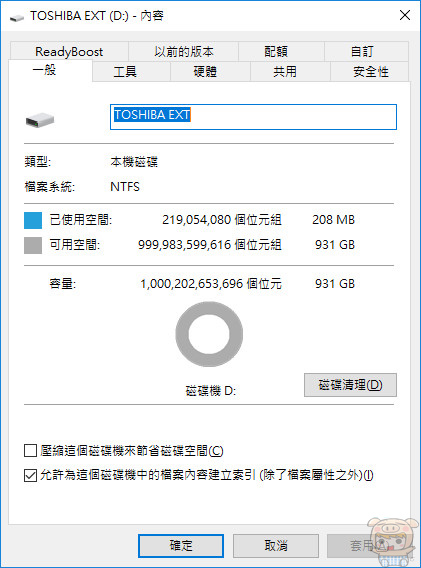
再來測試一下Canvio Advance 行動硬碟的讀取速度!使用Crystal DiskMark 測試如下:讀取速度為 150.0MB/s 寫入速度為 156.5MB/s,相較於上一代還要快!(每台電腦所測得分數皆會有所不同,測試數據僅供參考。)

使用ATTO Disk Benchmark測試如下:讀取速度為 151MB/s 寫入速度為 149MB/s。兩套軟體小米一共都測了三次,讀寫速度都在150MB/s上下,比上一代還要快了30MB/s 。

看完測速軟體的部分,接著來看看Canvio Advance 行動硬碟所提供的好用軟體,Storage Backup Software及Storage Security Software,直接透過盒內所附的說明書裡的網址或是QRCODE及可連結至下載頁面,您也可以直接點這兒:請點我請點我請用力點我! 下載完成後,執行它跟著一步一步的執行即可完成安裝。
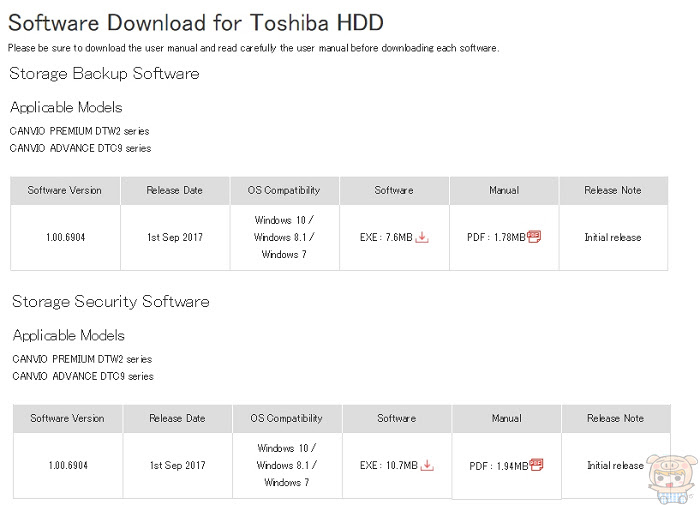
Storage Backup Software:
簡單好用的備份軟體,執行Storage Backup程式,程式會自動偵測到Canvio Advance 行動硬碟,接著就來建立備份計畫!請點選「下一步」。
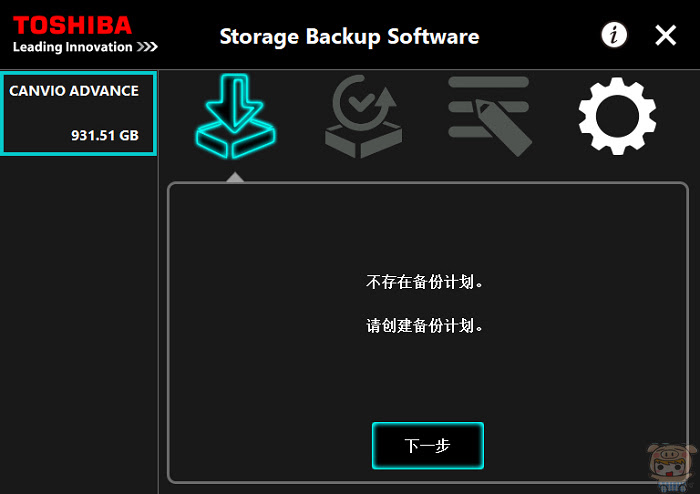
選擇要備份的資料夾,預設為媒體庫,使用者也可以自行點選想要備份的資料夾,選擇完成後,點選「下一步」。
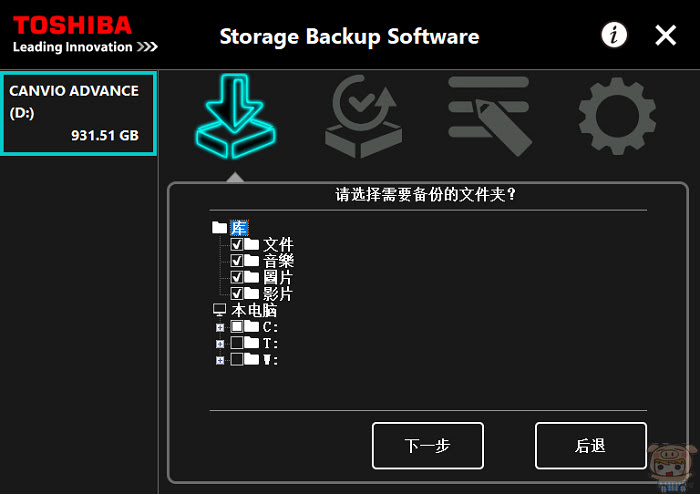
排程備份的時間,可以設定,每個小時、每天、每週、及每個月來備份,設定完成後點選「下一步」。
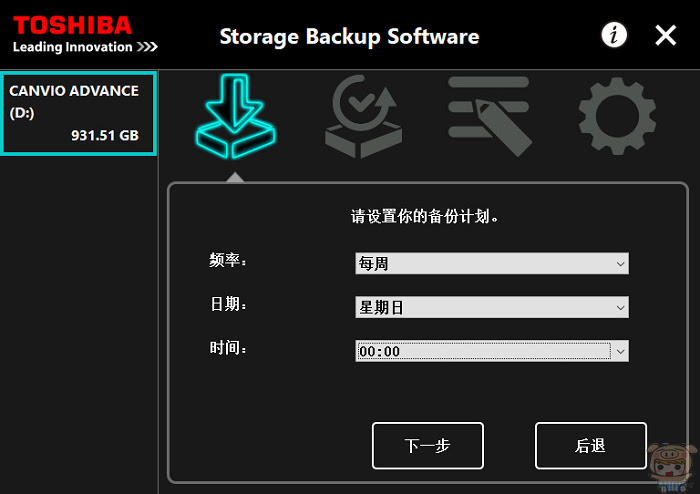
確認是剛剛的設定無誤後,點選「保存」。
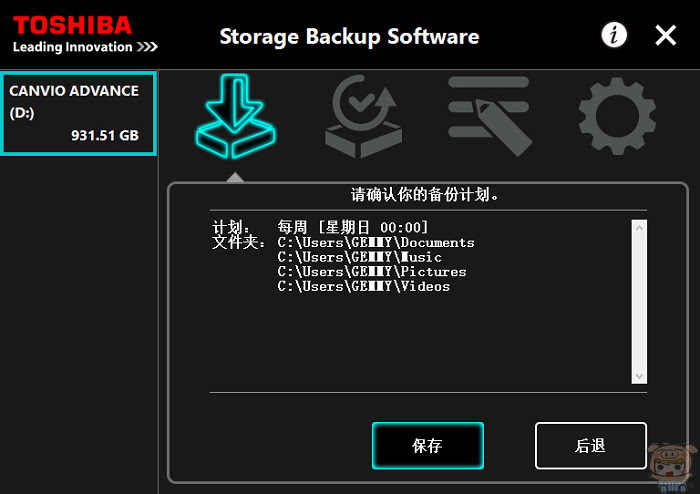
是否保存備份計畫,點選「是」,這樣就輕鬆搞定備份的設定啦,超容易設定的。
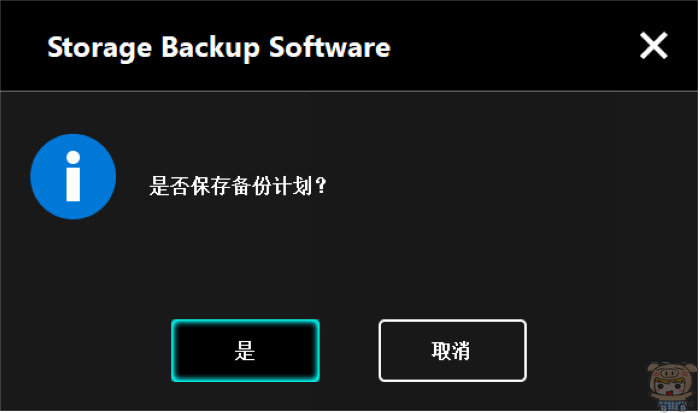
第一次設定完成,程式也會貼心的詢問是否執行這個備份計畫,小米當然是按是來看看他的備份能力!
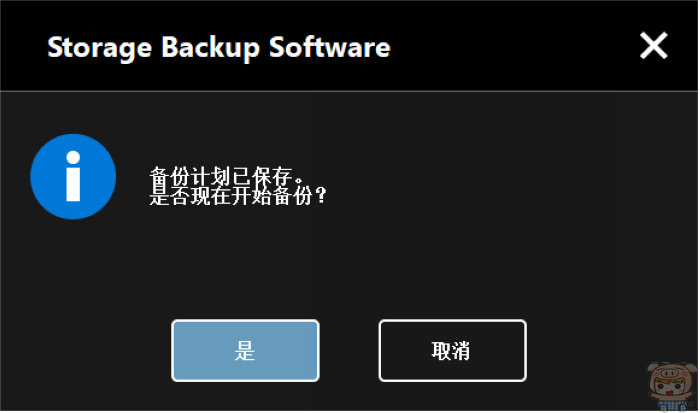
接著程式就開始自動把剛剛設定的資料夾進行備份。
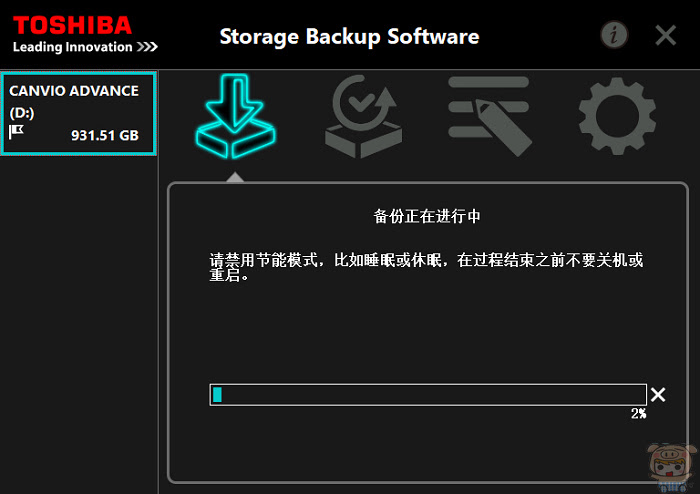
不一會的功夫,沒多久的時間,就備份完成囉!
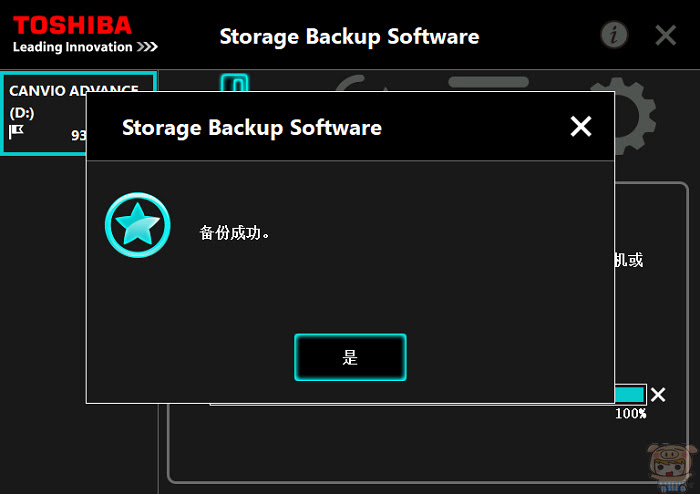
同時使用者的Canvio Advance 行動硬碟就會多了一個ToshibaStorageBackup的資料夾,存放著你重要的備份資料。
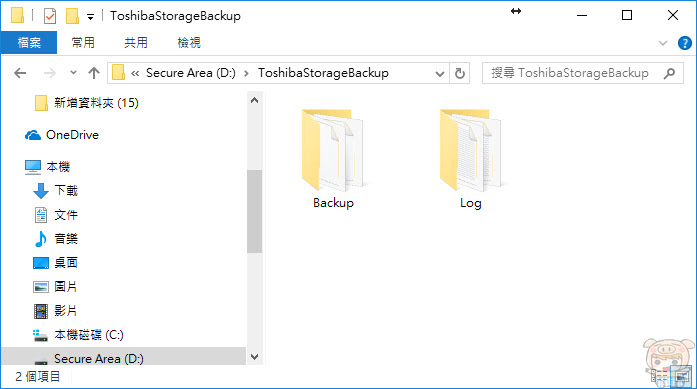
另外使用者也可以透過主頁面上方第三個功能選項,來看看備份的詳細情形!
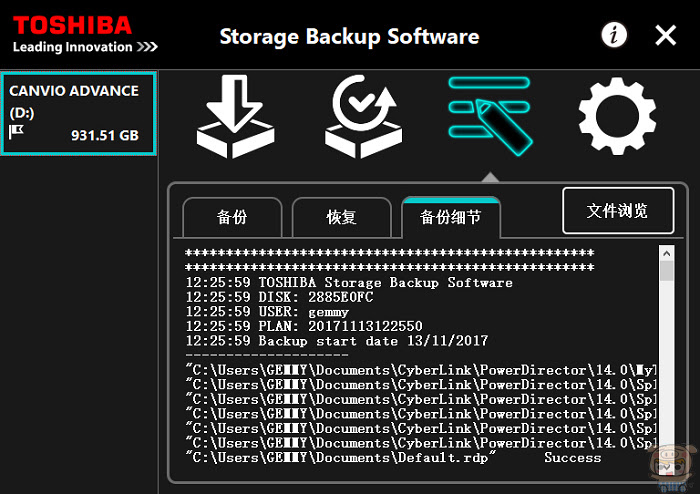
接著來說一下復原資料,當您發現資料不正常或是不見時,只要透過Storage Backup軟體簡單的恢復功能,就可以快速的將資料還原,使用者可以選擇想要恢復哪個時間點的資料,及哪個文件夾,也就是說您備份的越多,這邊就會有越多的時間點可以選擇,當然所佔的資料容量也就越大,
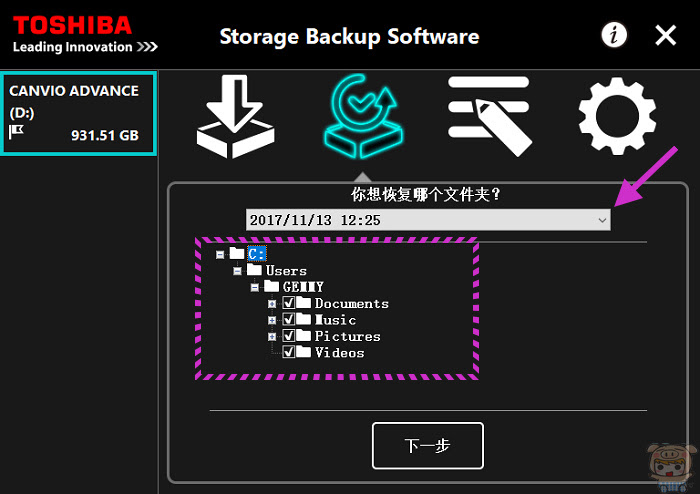
選擇文件夾要恢復的位置,程式提供了新的位置,不一定要還原到原來的位置,這樣就不會去覆蓋到除了不見或是損毀以外的資料。設定完成後點選「恢復」。
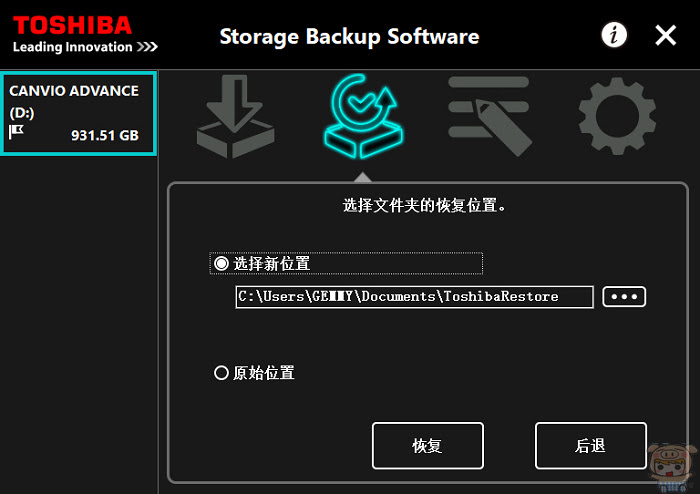
是否恢愎文件夾,點選「是」。
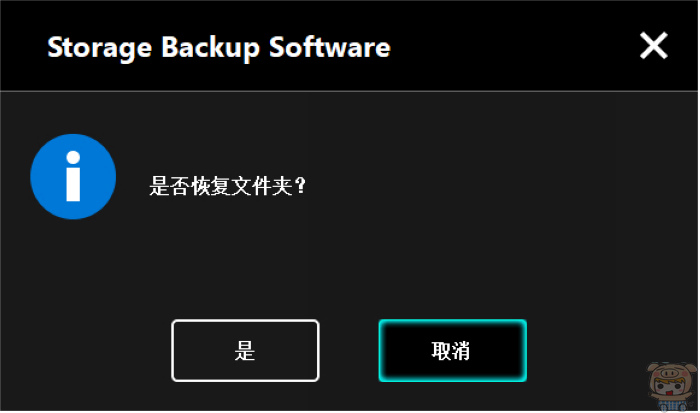
程式就開始將您的資料恢復回去。
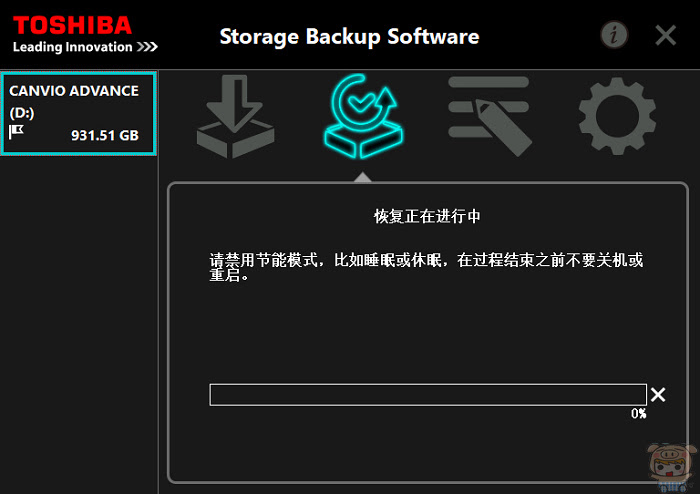
如果您是選擇原本的資料夾,就會出現這個畫面,就像是我們在使用檔案總管複製檔案一樣,替代目標文件或是跳過這些文件。
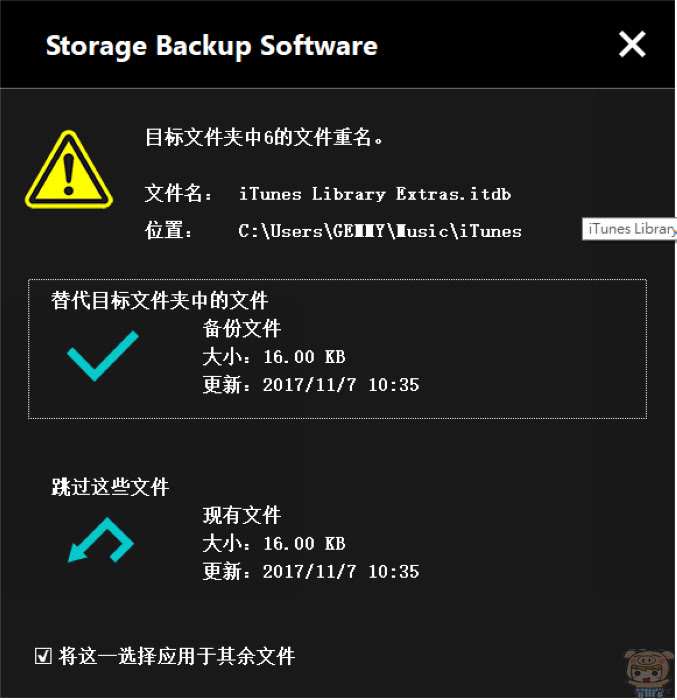
恢復一樣也是很快就完成了,而您當時備份的檔案,就會順利的回到您的電腦中啦,平常只要有設定好排程就不用怕資料壞掉囉,Storeage Backup真的是一套簡單好用的備份軟體。
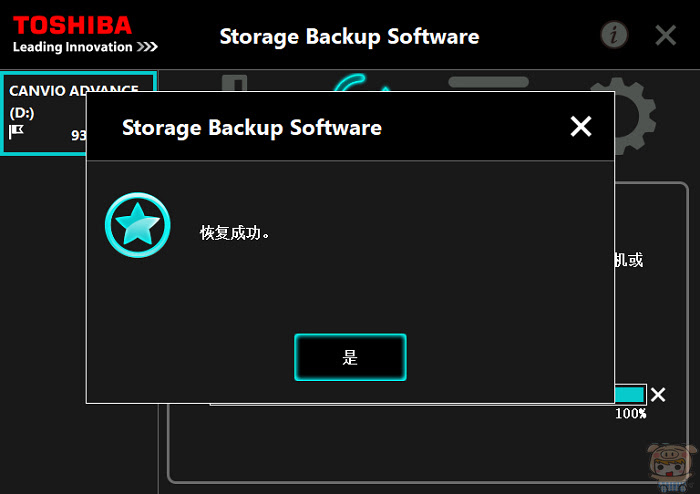
Storage Security Software:
Storage Security 軟體可讓使用者將Canvio Advance 行動硬碟加密,就算您的硬碟不小心遺失了,別人也無法開啟您資料,不過如果要使用Storage Security 軟體,它會將您的Canvio Advance 行動硬碟格式化。因此在第一時間就要先使用了,或是您要使用時,要先將裡面的資料先備份出來。鉤選「加密」再點選「應用」。
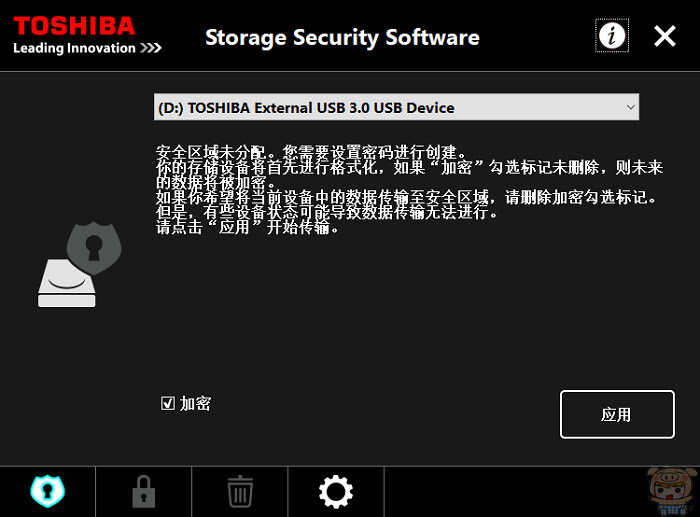
程式一再的提醒使用者一定要先將資料備份,否則資料會被格式化清除掉,鉤選「確認」,再點選「下一個」。
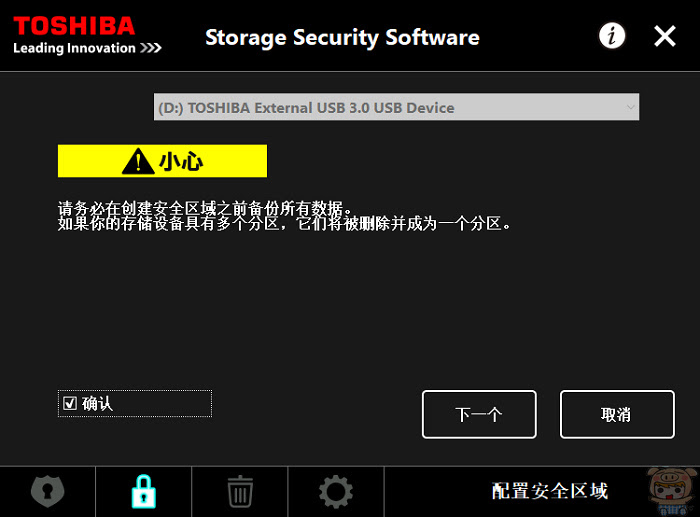
重複輸入兩次您要設定的密碼及密碼提示後,點選「應用」。
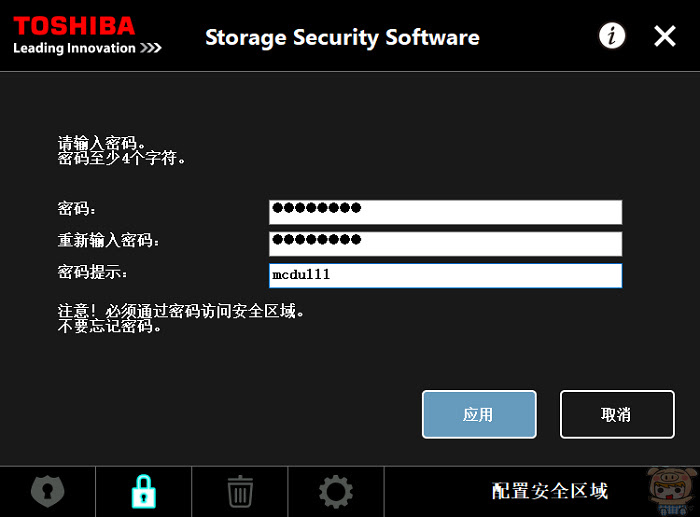
再一次提醒使用者一定要先將資料備份,否則資料會被格式化清除掉,鉤選「確認」並點選「是」。
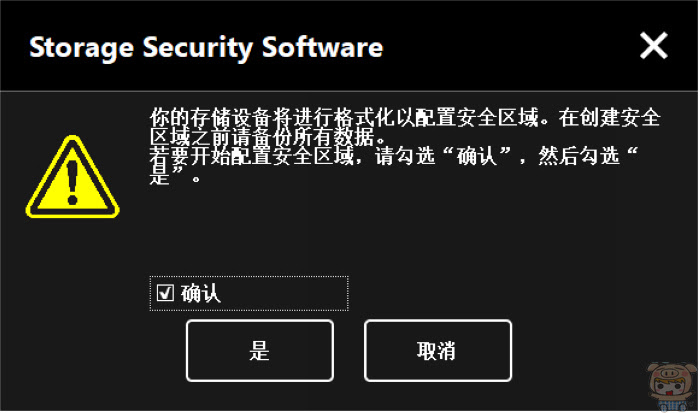
一瞬間,安全區域就設定完成。
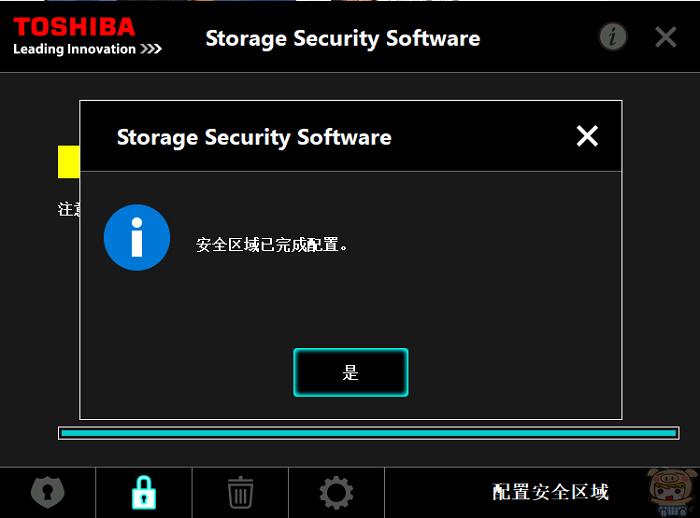
之後使用者將Canvio Advance 行動硬碟連接電腦上,就會出現一個Free Area的磁碟槽,裡面會有一個StorageSecuritySoftware的檔案。
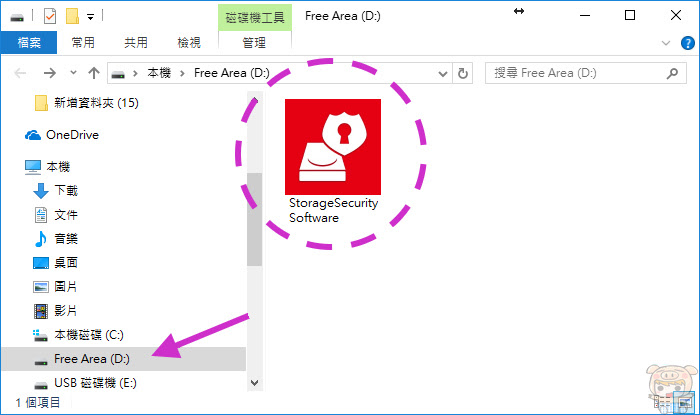
同時電腦也會自動彈出要求輸入密碼的畫面,請輸入剛剛設定的密碼後,點選「登錄」。
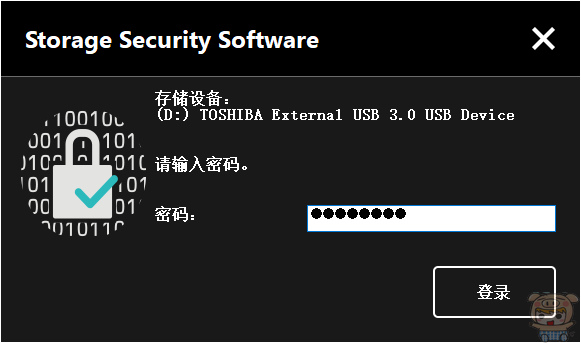
接著安全區域就會打開。
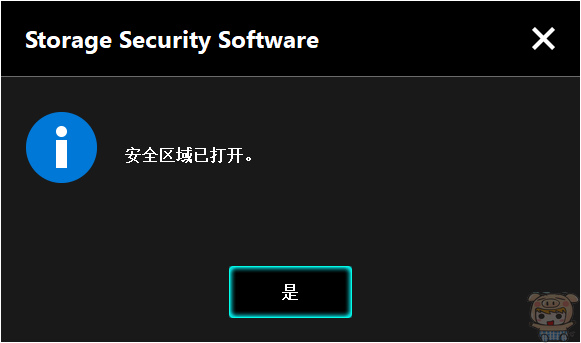
原本的Free Area的磁碟槽就會變成Secure Area磁碟槽,就可以看到我們放在裡面的資料囉。有了Storage Security 軟體幫Canvio Advance 行動硬碟加密,就不用擔心,不小心掉了資料被看光光。
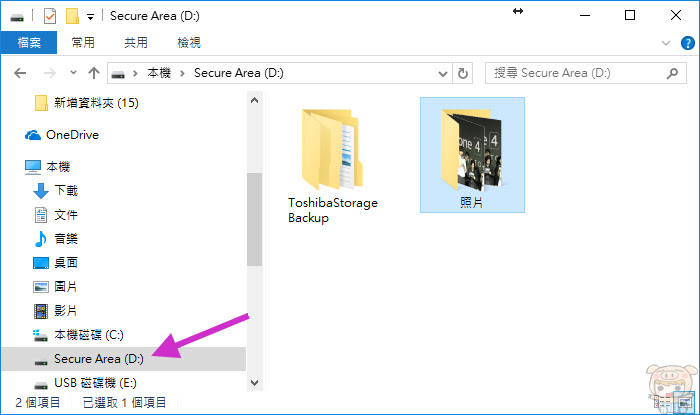
Storage Security 軟體也提供了更改密碼的功能,點選程式下方第二個選項即可更改密碼。
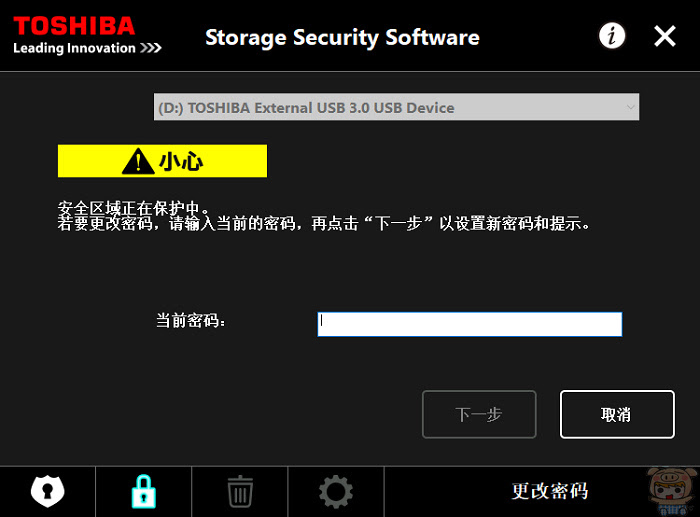
之後如果不想要加密的話,也可以透過程式直接將安全區域清除,這和建立安全區域一樣,會將上面的資料清除,所以一定要先備份。
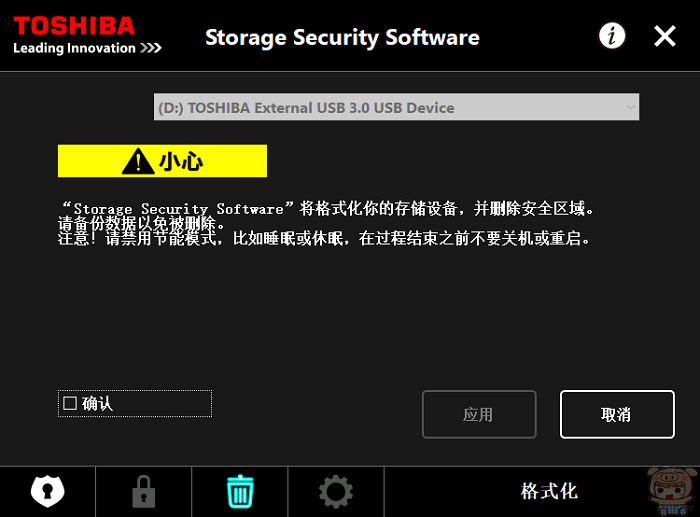
最後小米就介紹到這邊啦,Canvio Advance 行動硬碟擁有超漂亮的外型及多色可以選擇,而且讀取速度也是相當的快,而且最重要的是它還提供了專屬備份軟體與安全防護軟體,對於使用者的資料給予最完整最安全的保護,讓使用者安心的將重要資料存放在Canvio Advance 行動硬碟不怕資料不見或外洩,對於有選購外接硬碟的朋友,當然是要選擇Toshiba Canvio Advance USB3.0 2.5吋行動硬碟囉,花同樣的錢提供更多的服務與功能,想要了解更多的朋友也可以參考這兒:請點我請點我請用力點我!











請問備份好的bkup檔要如何開啟